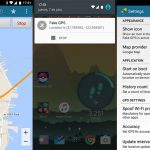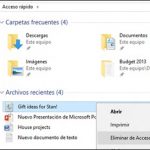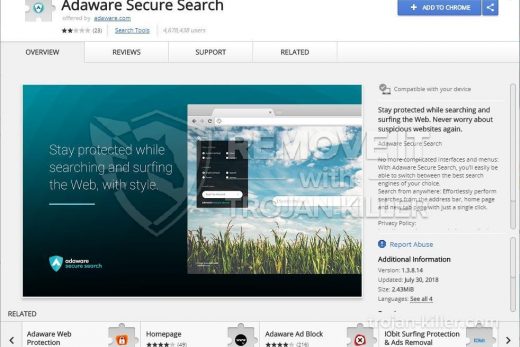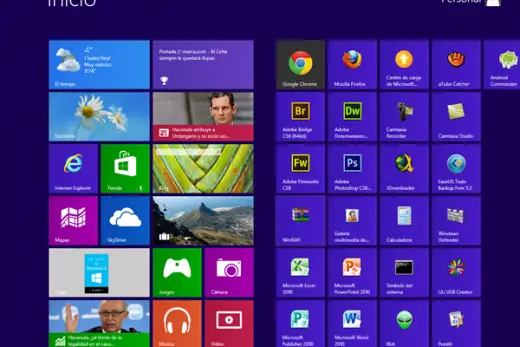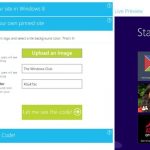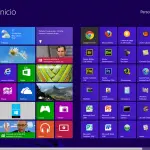Muchos programas que instale se ejecutan automáticamente cuando se inicia el equipo y carga Windows. Para la mayoría de los casos, este tipo de comportamiento está muy bien. Por desgracia, hay programas que no son legítimos, tales como spyware, secuestradores, troyanos, gusanos, virus, que se cargan de esta manera también. Por ello es importante que visite regularmente las claves de registro de inicio con regularidad. Ventanas ofrece un programa que mostrará una lista de programas que se inician automáticamente desde ALGUNAS de estos lugares. Este programa, Msconfig.exe, por desgracia, sin embargo, sólo las listas de programas de una cantidad limitada de claves de inicio.
A continuación se presentan los distintos lista de claves de registro que pueden iniciar un programa cuando se inicia Windows. He tratado de mantener las teclas en el orden exacto que se carguen. Tenga en cuenta que algunas de las claves se ponen a cargar al mismo tiempo, por lo que es posible que el orden cambiará en cada arranque. Estas claves se aplican generalmente a Windows 95, 98, ME, NT, XP, 2000, Windows Vista y Windows 7, y se tenga en cuenta cuando se trata de lo contrario.
Al encender el ordenador las siguientes ubicaciones de inicio automático se procesan en el orden siguiente:
de arranque de Windows controladores de dispositivo – Estos controladores se cargan primero ya que son necesarios para el correcto funcionamiento de hardware, tales como dispositivos de almacenamiento. controladores de dispositivos de arranque estarán ubicadas en la siguiente clave y tienen un valor encendido igual a 0.
Windows ahora llevará a cabo diversas tareas y luego iniciar el proceso Winlogon. Winlogon finalmente inicia el gestor de control de servicio que carga los controladores y servicios que se establecen para el inicio automático.
de Windows Auto-start Servicios y Controladores -El Administrador de control de proceso (SMC) ( Windows System32 services.exe), ahora va a lanzar cualquier servicio o controladores que están marcados con un valor de inicio de 2 .
RunServicesOnce – Esta tecla está diseñado para iniciar los servicios cuando un ordenador arranca. Estas entradas también pueden continuar funcionando incluso después de iniciar sesión, sino que debe ser completado antes de la HKEY_LOCAL_MACHINE … RunOnce registro puede comenzar a cargar sus programas.
RunServices – Esta tecla está diseñado para iniciar los servicios también. Estas entradas también pueden continuar funcionando incluso después de iniciar sesión, sino que debe ser completado antes de la HKEY_LOCAL_MACHINE … RunOnce registro puede comenzar a cargar sus programas.
La conexión de Windows pronta se muestra en la pantalla. Después de un usuario inicia sesión en el resto de las teclas de continuar.
Notificar – Esta clave se utiliza para añadir un programa que se ejecutará cuando se produce un evento en particular. Los eventos incluyen el inicio de sesión, cierre de sesión, inicio, apagado, startscreensaver y stopscreensaver. Cuando Winlogon.exe genera un evento como los que se enumeran, Windows buscará en la clave de registro de notificación de una DLL que se encargará de este evento. Malware se ha conocido el uso de este método para cargar sí mismo cuando un usuario inicia una sesión en su ordenador. Carga de tal manera permite que el programa de software malicioso a la carga de tal manera que no es fácil de parada.
clave UserInit – Esta clave especifica qué programa debería ponerse en marcha inmediatamente después de un usuario inicia sesión en Windows. El programa predeterminado de esta clave es C: windows system32 userinit.exe. Userinit.exe es un programa que restaura su perfil, fuentes, colores, etc para su nombre de usuario. Es posible añadir más programas que pondrá en marcha a partir de esta clave mediante la separación de los programas con una coma. Por ejemplo:
HKLM Software Microsoft Windows NT CurrentVersion Winlogon Userinit = C: windows system32 userinit.exe, c: windows badprogram.exe.
Esto hará que ambos programas se ejecutan cuando se inicia una sesión en y es un lugar común para los troyanos, secuestradores, y spyware para su lanzamiento desde.
Shell Valor – Este valor contiene una lista de valores separados por comas que Userinit.exe pondrá en marcha. El shell por defecto para Windows es explorer.exe , aunque hay sustitutos legítimos que se han hecho. Cuando userinit.exe comienza la cáscara, se inicia por primera vez el valor de Shell que se encuentra en HKEY_CURRENT_USER. Si este valor no está presente, entonces lanzar el valor encontrado en HKEY_LOCAL_MACHINE. A continuación, se procesa
El resto de las ubicaciones de inicio automático.
RunOnce Clave del equipo local – Estas teclas están diseñados para ser utilizado principalmente por los programas de instalación. Las entradas de estas teclas se inician una vez y luego se eliminan de la llave. Si hay an- signo de exclamación que precede al valor de la clave, la entrada no se eliminará hasta después de que se complete el programa, de lo contrario, se eliminará antes de ejecutar el programa. Esto es importante, porque si no se utiliza el signo de exclamación, y el programa se hace referencia en esta clave no completa, no va a funcionar de nuevo como ya habrá sido eliminado. Todas las entradas en esta clave se ponen en marcha de forma sincrónica en un orden definido. Debido a esto, todos los programas en esta clave debe ser terminado antes de cualquier entrada en HKEY_LOCAL_MACHINE … Run, HKEY_CURRENT_USER … Run, HKEY_CURRENT_USER … RunOnce, y las carpetas de inicio se pueden cargar. Las claves RunOnce se ignoran en Windows 2000 y Windows XP en modo seguro. Las claves RunOnce no son compatibles con Windows NT 3.51.
Run – estos son los más ubicaciones de inicio común para los programas para instalar el inicio automático de. Por defecto estas teclas no se ejecutan en modo seguro. Si el prefijo del valor de estas llaves con un asterisco, *, se ejecutará en modo seguro.
Todos los usuarios de inicio de carpeta – Para Windows XP, 2000, NT y, esta carpeta se utiliza para los programas que deben ser auto comenzado para todos los usuarios que van a acceder a este ordenador. En general, se encuentra en:
perfil de usuario de inicio de la carpeta – Esta carpeta será ejecutado por el usuario en particular que se registra en esta carpeta se encuentra por lo general en:.
RunOnce usuario actual Key – Estas teclas están diseñados para ser utilizado principalmente por los programas de instalación. Las entradas de estas teclas se inician una vez y luego se eliminan de la llave. Si hay un signo de exclamación que precede al valor de la clave, la entrada no se eliminará hasta después de que se complete el programa, de lo contrario, se eliminará antes de ejecutar el programa. Esto es importante, porque si no se utiliza el signo de exclamación, y el programa se hace referencia en esta clave no completa, no va a funcionar de nuevo como ya habrá sido eliminado. Las claves RunOnce se ignoran en Windows 2000 y Windows XP en modo seguro. Las claves RunOnce no son compatibles con Windows NT 3.51.
Explorador Run – Estas teclas se utilizan generalmente para cargar programas como parte de un conjunto de políticas en su lugar en el equipo o usuario.
carga Key – Esta clave no se usa comúnmente más, pero se puede utilizar para los programas de inicio automático.
AppInit_DLLs – Este valor corresponde a los archivos que se cargan a través del valor AppInit_DLLs Registro. El valor de registro AppInit_DLLs contiene una lista de archivos DLL que se cargan al user32.dll se carga. Como la mayoría de los ejecutables de Windows utilizan el user32.dll, lo que significa que cualquier archivo DLL que se enumera en la clave de registro AppInit_DLLs se cargará también. Esto hace que sea muy difícil de eliminar el DLL ya que se carga dentro de múltiples procesos, algunas de las cuales no puede ser detenido sin causar inestabilidad del sistema. El archivo user32.dll también es utilizado por los procesos que se inician automáticamente por el sistema cuando se inicia la sesión. Esto significa que los archivos cargados en el valor AppInit_DLLs se cargan muy temprano en la rutina del inicio de Windows que permite la DLL ocultarse o protegerse a sí mismo antes de tener acceso al sistema.
ShellServiceObjectDelayLoad – Este valor del registro contiene los valores de una forma similar a la tecla Run hace. La diferencia es que en lugar de señalar el propio archivo, que apunta a InprocServer del CLSID, que contiene la información sobre el archivo DLL en particular que se está utilizando.
Los archivos bajo esta clave se cargan automáticamente por Explorer.exe cuando se inicia el equipo. Debido a Explorer.exe es la cáscara para su equipo, siempre se inicia, por tanto, siempre la carga de los archivos en esta clave. Por lo tanto, estos archivos se cargan al principio del proceso de inicio antes de que intervenga el usuario.
SharedTaskScheduler – Esta sección corresponde a los archivos que se cargan a través del valor del registro SharedTaskScheduler para XP, NT, 2000 máquinas. Las entradas de este valor de registro se ejecutan automáticamente al iniciar Windows.
Lo siguiente son archivos que los programas pueden autoStart de en el arranque:
1. c: autoexec.bat2. c: config.sys3. windir wininit.ini – Por lo general utilizado por programas de instalación para tener un archivo de ejecución una vez y luego deleted.4. windir winstart.bat5. windir win.ini – [windows] «carga» 6. windir win.ini – [Windows] «correr» 7. windir system.ini – [boot] «cáscara» 8. windir system.ini – [boot] «SCRNSAVE.EXE» 9. windir dosstart.bat – Se utiliza en Win95 o 98 cuando se selecciona el modo «Reiniciar en MS-DOS» en los menu.10 apagado. windir system autoexec.nt11. windir system config.nt
Aunque es bueno saber estos detalles, si sólo necesita un programa para explorar rápidamente estas teclas y producir una lista para usted, programa Autoruns de Sysinternals que puede utilizar. Mientras está en ese sitio, usted debe ver algunos de los demás excelentes utilidades.
–Lawrence AbramsBleeping equipo de Microsoft Conceptos SeriesBleepingComputer.com: Soporte y tutoriales para el usuario de la computadora inicio del ordenador.

Hola, aquí un friki de los tutoriales y los videojuegos, espero que te guste mi web que con tanta dedicación he creado para entretenerte! Hablamos pronto!